CMS: Bir Koleksiyona Ek Dinamik Öge Sayfaları Ekleme
5 dakikalık okuma
Başlamadan önce şunlara sahip olmanız gerekir:
- Sitenize CMS ekleyin.
- Mevcut dinamik sayfalar.
İstediğiniz zaman ek dinamik sayfalar da ekleyebilirsiniz. İçeriğinizi farklı ögeler kullanarak farklı şekillerde göstermek için bu sayfaları kullanın.
Bu makalede, mevcut bir koleksiyona ek bir dinamik sayfa ekleme hakkında bilgiler yer alır. Yeni dinamik sayfalarla yeni bir koleksiyon eklemek istiyorsanız, bunu bir ön ayar ekleyerek yapabilirsiniz.
Yeni veri kümeleri deneyimi:
Wix Studio'da, veri kümelerini daha kolay kullanabilmeniz için sağdaki Denetçi paneline taşıdık. Wix Studio'daki yeni veri kümeleri deneyimi hakkında daha fazla bilgi edinin.
1. Adım | Yeni bir dinamik öge sayfası ekleme
Farklı koleksiyon alanları görüntüleyebilir veya yeni bir dinamik öge sayfası eklediğinizde tasarımı güncelleyebilirsiniz. Koleksiyon başına 64 adede kadar dinamik sayfa ekleyebilirsiniz.
Yeni dinamik sayfa eklemek için:
- Boş bir dinamik sayfa ekleme:
- Wix Editör'de:
- Editör'ün sol çubuğundaki Menüler ve Sayfalar simgesine
 tıklayın.
tıklayın. - Dinamik Sayfalar'a ve ardından dinamik sayfanızı bağlamak istediğiniz koleksiyonun yanındaki Ayarlar simgesine
 tıklayın.
tıklayın. - Dinamik Öge Sayfası Ekle'ye tıklayın.

- Editör'ün sol çubuğundaki Menüler ve Sayfalar simgesine
- Editor X'te:
- Üst çubuktan Sayfalar seçeneğine tıklayın.
- Fareyle ilgili dinamik sayfa grubunun üzerine gelin ve Diğer Eylemler simgesine
 tıklayın.
tıklayın. - Dinamik Öge Sayfası Ekle'ye tıklayın.

- Wix Editör'de:
- Sayfada gösterilen içeriği belirlemek için sayfa URL'sini kullanın:
- Yeni sayfanın yanındaki Diğer Eylemler simgesine
 tıklayın.
tıklayın. - Ayarlar'a tıklayın.
- Sayfa URL'si nedir? altındaki alanları düzenleyin.
- Yeni sayfanın yanındaki Diğer Eylemler simgesine
Sayfa URL'si nasıl işler?
2. Adım | Sayfaya ögeler ekleme ve bu ögeleri bağlama
Artık dinamik sayfanızı istediğiniz gibi ayarlayabilirsiniz. Görseller, metin kutuları veya düğmeler gibi uygun ögeleri ekleyin ve koleksiyonunuzda istediğiniz alanları kullanarak bunları içeriğinize bağlayın. Sayfayla gelen varsayılan ögeleriden istediklerinizi tutabilir veya silebilirsiniz.
Bir öge eklemek ve onu bağlamak için:
- Editörünüzdeki Ekle paneline tıklayın.
- Wix Editor: Editör'ün sol tarafındaki Ekle
 simgesine tıklayın.
simgesine tıklayın. - Editor X: Editor X'in sol tarafındaki Ekle simgesine
 tıklayın.
tıklayın.
- Wix Editor: Editör'ün sol tarafındaki Ekle
- Eklemek istediğiniz ögeye tıklayın.
- Editör'de ögeyi seçin ve Veriye Bağla
 simgesine tıklayın (veya Editor X'te
simgesine tıklayın (veya Editor X'te  ).
). - Bir veri kümesi bağla altından ögeyi bağlamak istediğiniz veri kümesini seçin.
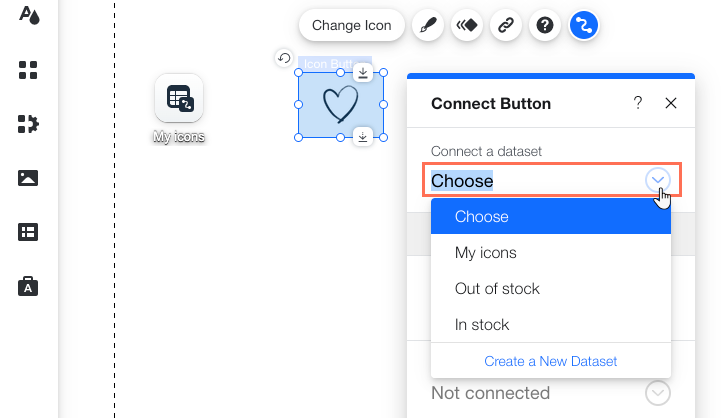
- Bağlantı Seçenekleri veya Bileşenler altındaki her bir alana ne bağlamak istediğinizi seçin.
Not: Seçenekler, ögenin türüne göre değişir. Örneğin, çoğu ögede Bağlantı Seçenekleri bulunurken, tekrarlayıcılarda Bileşenler bölümü bulunur.
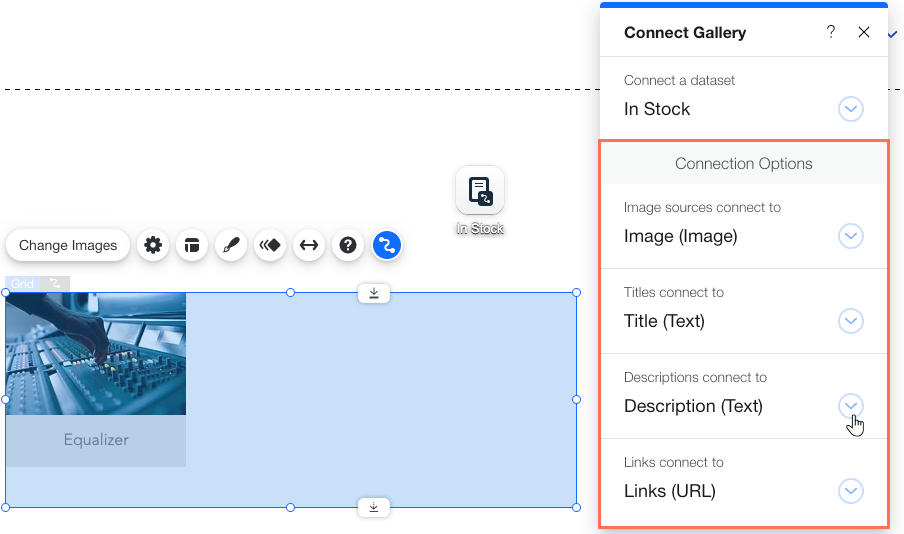
İpucu:
Koleksiyonunuzda doğru alan türü yoksa bağlantı seçeneklerini seçerken yeni bir koleksiyon alanı ekleyebilirsiniz. İlgili Bağlantı Seçenekleri alanından Yeni koleksiyon alanı ekle ögesini seçin, bir Alan Adı girin ve Alan Türü seçeneğini seçin.
Neden yeni bir koleksiyon alanına bağlamalıyım?
Bu içerik yardımcı oldu mu?
|

